
【blender】3DCG初心者がキャラクターモデリングに挑む#24【髪編⑤】
どうも山元ゆうです。
髪も残すところ前髪だけになりました。
モデリングをしているときは真っ先にこの作業をしましたが、取り返しのつかないことになってしまったので、解説では最後となっております。
次は身体編です。こちらも5回くらいを予定しております。
モデリングだけで150話使うつもりでいたのですが、50話以内には終わりそうですね。
この調子ならBooth販売まで、100話くらいで終わってくれれば嬉しいですね。
顔編の⑬はなんだったのかと思うくらい巻いてますが、この調子でどんどんいきましょう。
Blenderで作るキャラクターモデリング入門実践ガイド
こちらの書籍を参考にしてモデリングしていきます。
身体編では結構参考にしましたので、是非手に取ってみてくださいね。
ですがこのnoteの裏テーマは、私の記事を見ただけで、学生だけどモデリングしてポートフォリオ作れたとか、社会人だけど副業で稼げるようになったよっとなるのが目標です。
みんなで好きなことして、幸せになろうよって感じで書いてます。
おさらい
前回はラウンドキューブで作る事を生かしたモデリングでしたね。
この方法の最大のメリットが終えましたら、この方法の最大のデメリットが待っております。
ここからは修正が利かなかったり、頭を悩ませて何回も作り直したポイントですので、しっかりと解説していきますが、少し端折らせてもらいます。
今回は少し長くなります。
ではいきましょう。
作り始める前に
まずは完成図をご覧ください。
正面から

真上から
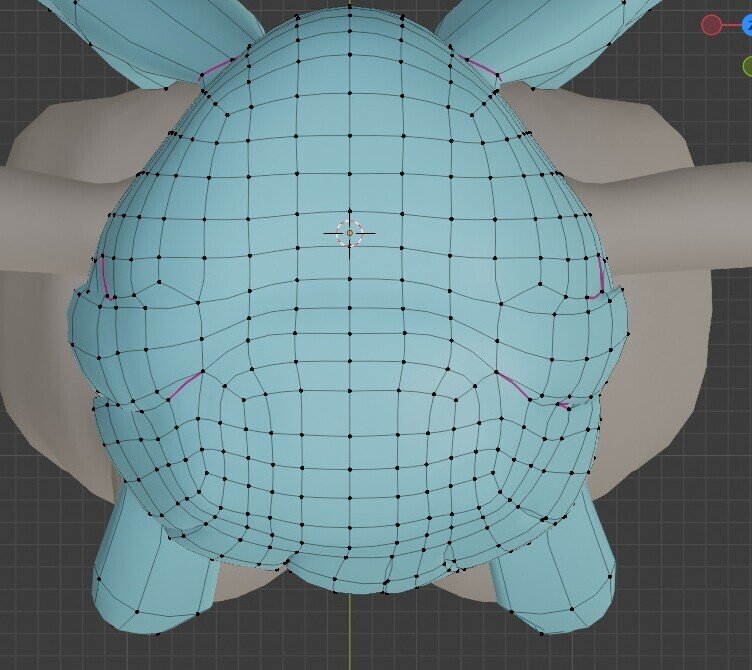
まず先にこのように頂点を増やして、頂点の間隔を整えてください。
21話で面の流れをナイフツールで作ったので、ループカットを入れるだけで作れます。
作り方はこちらに書いてますので参考にしてくださいね。
始める前に、3つのポイントがありますので解説します。
①束の数+1頂点が最小の数になります。
今回6束ですので、12+1の計13頂点が必要です。
今回の頭部の頂点数の数なら、綺麗につなげた場合8束まで対応可能です。
ちなみに面の流れは綺麗じゃなくなりますが、頭部の頂点を増やすことも可能です。逆に減らすことは難しいかも。
②前髪の頂点は後から編集可能です。
今回髪の先端を閉じていません。ですので、後からループカットで付け加える事ができます。先端を閉じないことによりぺったりとした平面の髪形も可能です。
③結合する前に、面の間隔を整えておきましょう。
ミラーモディファイアーを適用するので、後からの修正が利きません。
くっつける前に、注意しましょう。
頂点の数はそこまで気にする必要はありませんが、サイドヘアーや下のツインテールは、ミラーを適用した後じゃ左右同時に編集できないので、やり残しがないようにしてください。
平面から髪の断面を作る
まずは前髪の断面となるオブジェクトを、平面から作ります
オブジェクトモードからshift + Aで平面を作り、サブディビジョンサーフェイスをオンにします。

tabで編集モードに移り、S・XとS・Yで楕円になるようにして、3で面選択モードに移り、Xで削除します。

そうしましたら、サブディビジョンサーフェイスを適用して両サイドの2つの頂点を溶解して6角形を作ります。
tabでオブジェクトモードに移り、右クリックで変換→カーブで髪の断面が6頂点になるようにします。

カーブで髪を作る方法については、こちらを参照してみてください。
カーブを前髪の位置に合わせる
オブジェクトモードから、shift + Aでカーブ→パスを追加ます。

画面中央から前髪を垂らしたいので、左半分を削除します。

テンキー1で正面に移り、G・Zで持ち上げて、テンキー3で側面に移り、G・Yで前髪の部分まで持っていきます。
テンキー7で真上に移り、shift + 右クリックで3Dサークルを、左端の頂点に合わせて、ピボットポイントを3Dカーソルにして、Rで回転します。

ピボットポイントをそれぞれの原点に戻し、テンキー3で側面に移り、前髪をGで垂らしていきます。
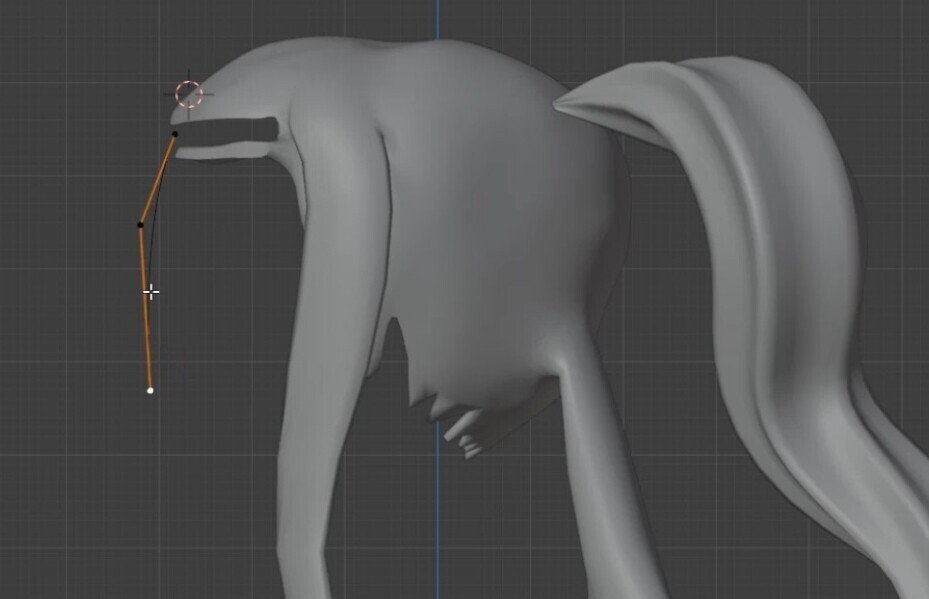
Zでワイヤーフレーム表示にして、Gで前髪のカーブを下絵に合わせます。
この時、一番上の頂点を動かさないようにします。

カーブプロパディかっら、プレビュー解像度Uを12から2にします。

ベベルからオブジェクトに切り替えて、先ほど作った6角形の平面を追加します。

追加しましたら、意図しない斜めに傾いているので、これをctrl + Tで回転していきます。

頭部とつける部分が、斜めになっているので、頂点2つを選択して、右クリックで細分化して、追加した頂点を横に移動して無理やり水平にします。

適宜ctrl + Tで回転しながら揃えていきます。
先端を細くしたいので、alt + Sで小さくしていきます。

Zでワイヤーフレーム表示にして、下の部分を2頂点を細分化し、Gとctrl + Tとalt + Sで下絵に合わせていきます。

この時房から出ている小さな毛先は後で作るので、ここでは一纏めにしてください。

調整していくと、頭部の部分が回転して斜めになります。
のちのち結合することを考えて、再び細分化して無理やり水平にします。

ある程度整えたら、モディファイアーからサブディビジョンサーフェイスを追加します。
面の流れが滑らかになりますので、alt + Sで調整します。

サブディビジョンサーフェイスで小さくなった部分を調整が終わりましたら、Aで全選択して、shift + Dで複製して、G・Xで右に移動します。

顔のラインに合わせて回転したいので、shift + 右クリックで3Dカーソルを先端に持っていき、ピボットポイントを3Dサークルにして、Lでリンク選択して、R・Zで回転します。

ピボットポイントをそれぞれの原点に戻し、Zでワイヤーフレーム表示にして、位置を合わせます。

テンキー3から側面に移り、G・Yで横も揃えます。

適宜下絵に合わせて、alt + Sとctrl + TとGで調整します。
この一連の流れを房の数だけ繰り返します。
shift + Dで複製→G・XとG・Yで移動→shift + 右クリックで3Dカーソルを移動して、ピボットポイントを3DカーソルにしてR・Zで回転→ピボットポイントをそれぞれの原点に戻し、Gとctrl + Tとalt + Sで調整していきます。
適宜顔を表示して、干渉してないか注意してください。
2回ほど繰り返して左側の房を作り終えました。

次は右の房を中央の房からshift + Dで複製して、作っていきます。

中央の房から作成したので、ctrl + Tで回転してると顔に埋まってしまったので、G・Yで押し出します。

前髪は下に垂れ下がっているので、若干顔に埋め込んでるようにします。

もう一つ複製して、整え終わりました。

ここからカーブをメッシュに変換します。
その前に一つ注意点があります。
※サブディビジョンサーフェイスを削除してください。
何もしないとメッシュに変換時に適用されます。

一旦太くなりますが、結合したときに、頭部のサブディビジョンサーフェイスが適用されるので、また細くなります。

tabでオブジェクトモードに移り、前髪を選択して、右クリックで変換→メッシュを選びます。

これで準備ができました。次からが本番です。
ですが、長くなるので一旦分けます。
おわりに
髪編も予定オーバーで⑥まで行きました。
次回予告が全く意味の無いものと化してますが、3面図編からそうでしたね。
さて冒頭で述べたようにモデリングで50話、Booth販売まで100話で行ける気がしません。
心が折れるのが早いですね。
ですが、歩きながら頑張っていきますので応援をお願いします。
最後まで読んでくださりありがとうございます。
お疲れさまでした。
